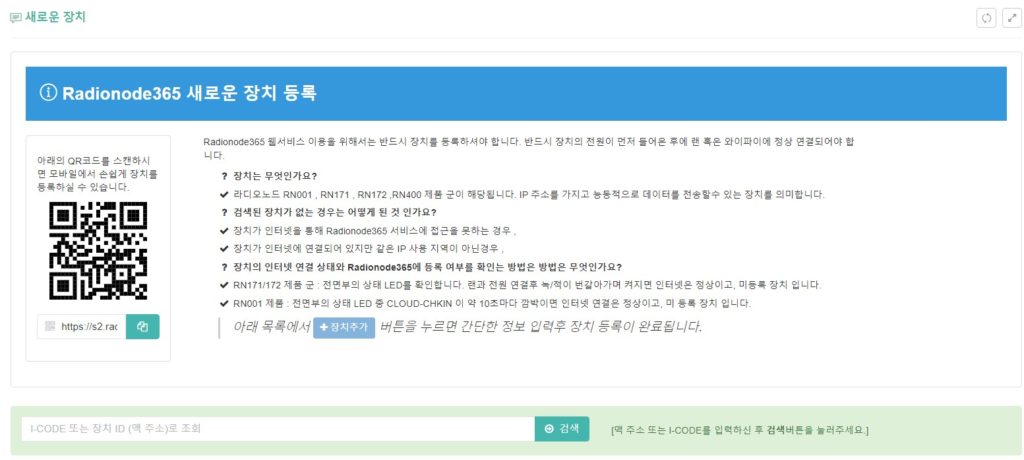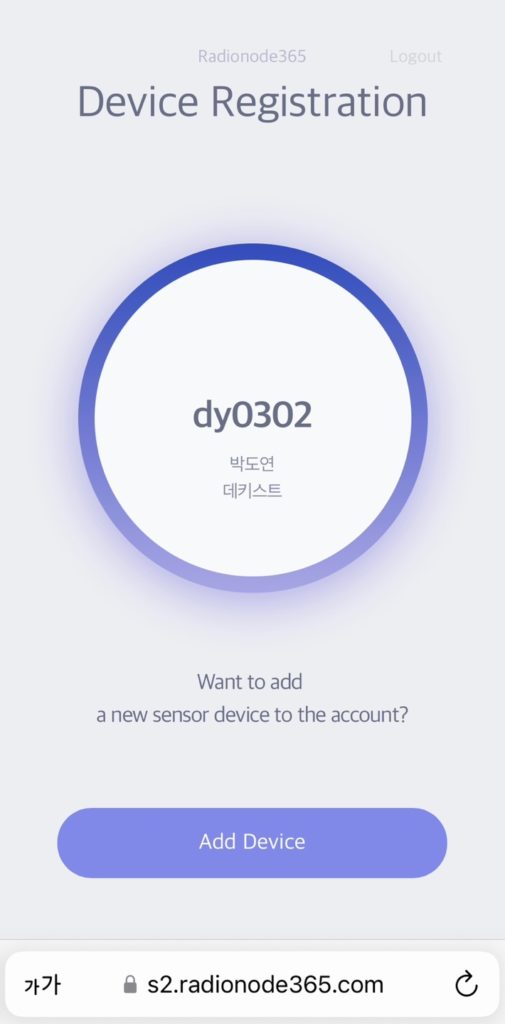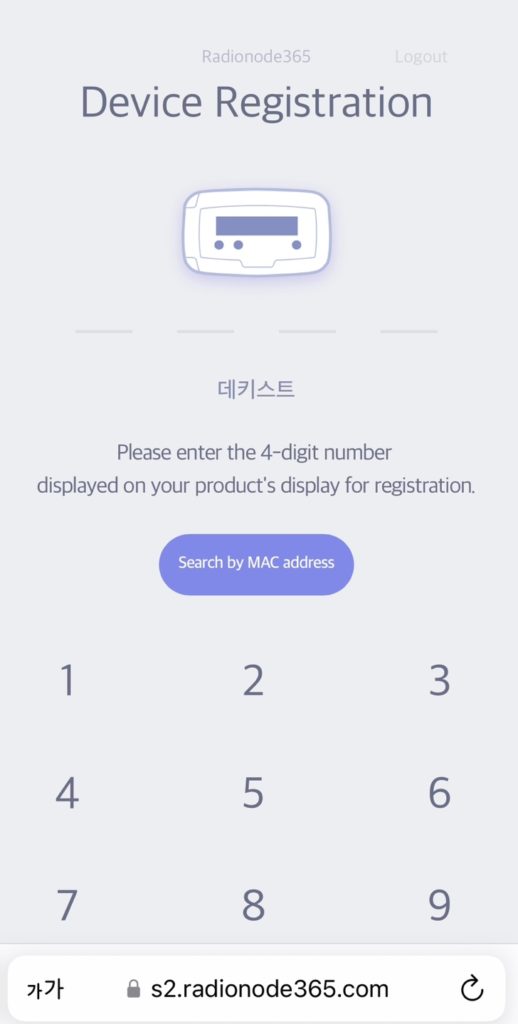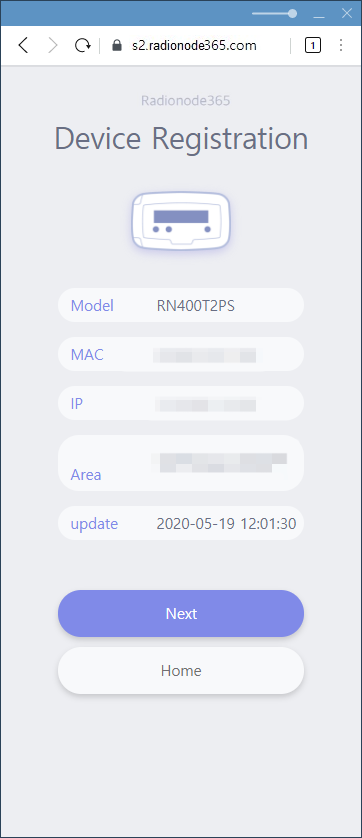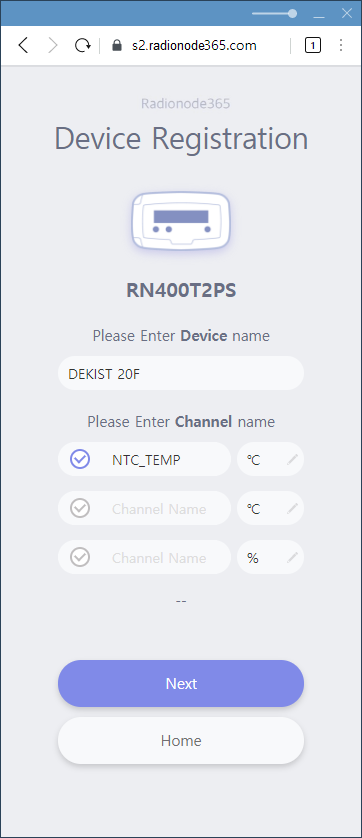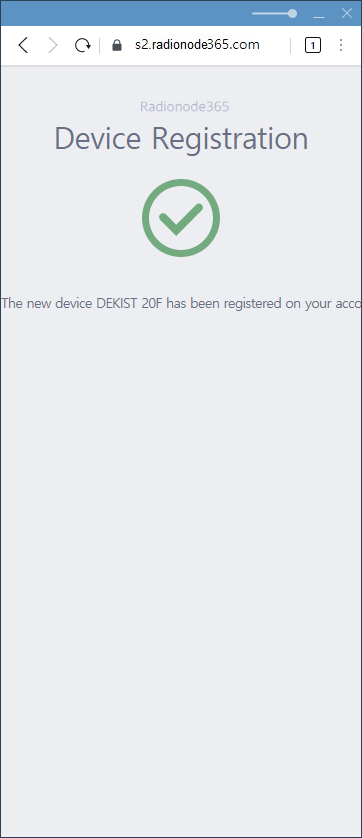Cảm ơn bạn đã mua DEKIST Radionode365.
Radionode365 là nhãn hiệu đã đăng ký độc quyền của DEKIST Co., Ltd. và là một phần mềm đăng ký do công ty phát triển, vận hành và quản lý nhằm mục đích giám sát dữ liệu cảm biến dựa trên đám mây.
Nếu kết nối mạng của thiết bị bình thường và bạn đã đăng ký gói dịch vụ Cloud Radionode365, bạn có thể đăng ký thiết bị với Radionode365 để trải nghiệm nhiều dịch vụ khác nhau.
Nếu bạn chưa có tài khoản, vui lòng tạo một tài khoản mới bằng cách tham khảo 'Tư cách thành viên' bên dưới.
Điều khoản chính: mã i, địa chỉ MAC, thiết bị, kênh, đăng ký
1. Kiểm tra mã i
Các sản phẩm radionode được kết nối với đám mây Radionode365 thông qua Internet thông qua Ethernet, WiFi, LTE, v.v. 연결Khi hoàn tất, màn hình ở mặt trước của sản phẩm sẽ hiển thị. mã iđược kích hoạt.
Mã i-Code là một số ảo, một lần, gồm bốn chữ số do Radionode365 cung cấp cho thiết bị.
Các biện pháp phòng ngừa!
i-Code được thay đổi trên cơ sở 365 giờ kể từ thời điểm dữ liệu cuối cùng được gửi đến Radionode24.
Nếu bạn không đăng ký trên Radionode365 khi màn hình i-Code được bật, dòng chữ i-Code sẽ biến mất sau một giờ. (Nếu RADIONODE17 được chọn làm Đích của Máy chủ HTTP trong RN365x)
1-1. RN400
Các sản phẩm Khởi độngKhi hoàn tất, màn hình hiển thị 'i-code' và 'MAC address' như trong hình bên dưới. Lặp đi lặp lạiĐược hiển thị dưới dạng
Nếu mã i không được kích hoạt Hướng dẫn cài đặt ※ RN400Vui lòng kiểm tra lại.
1-2. RN17x
- Sau khi hoàn tất cài đặt mạng, trước tiên hãy kết nối sản phẩm UA với RN17X.
- Khi nguồn được cấp, một giai điệu sẽ phát ra trong khi khởi động.
- Khi mạng được kết nối bình thường, cụm từ ICod (i-Code) và 4 chữ số lần lượt được kích hoạt thành hai dòng trên màn hình phía trước, như trong hình dưới đây.
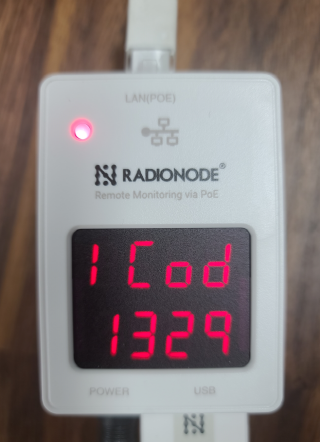
Nếu i-code chưa được kích hoạt, vui lòng kiểm tra lại hướng dẫn cài đặt thiết bị bên dưới.
Hướng dẫn cài đặt ※ RN171
Hướng dẫn cài đặt ※ RN172
2. Vào màn hình đăng ký
2-1. Truy cập liên kết – Môi trường di động
Khi bạn đăng ký làm thành viên, chúng tôi sẽ gửi cho bạn liên kết đăng ký thiết bị qua tin nhắn văn bản hoặc email.
Khi truy cập liên kết trên thiết bị di động, cửa sổ cài đặt 'Đăng ký thiết bị' được kích hoạt.
Nếu nó không được kết nối, vui lòng đăng ký trong môi trường PC.

2-2. Môi trường PC
- Gói dịch vụ Radionode365 đã đăng kýĐăng nhập để truy cập.
- ở bên trái màn hình chínhCài đặt thiết bị / Thiết bị mới '를 선택.
- QR-mãNhấp vào phần được đánh dấu bằng hoặc bằng thiết bị di động QR-mã 스캔làm.
3. Đăng ký thiết bị và kênh
- 'ở cuối tâm màn hình.'Thêm thiết bị' Chọn nút.
- Mã i được kích hoạt trên màn hình OLED của thiết bị Số có 4 chữ sốTrong khoảng trống.
- BiaBạn cũng có thể đăng ký một thiết bị với 'Tìm kiếm theo địa chỉ Mac'
- thiết bị đăng ký Model, MAC, IP, Vùng, Thời gian cập nhậtđược hiển thị.
- Nhấp vào nút Tiếp theo Tên thiết bị, Tên của kênh, đơn vị를 설정.
- Nhấp vào nút Tiếp theo để hoàn tất đăng ký.
- Thiết bị Và 채널Xác nhận rằng bạn đã đăng ký với Radionode365 này.
4. Sử dụng các chức năng khác nhau
Khi các thiết bị và kênh được thêm thành công vào Radionode365, bạn nên chọn và sử dụng trang tổng quan, chế độ xem dữ liệu, báo cáo, báo thức, v.v.
Để giải thích chi tiết, vui lòng tham khảo hướng dẫn bên dưới.
Hướng dẫn sử dụng Radionode365
điều khoản quan trọng
- Địa chỉ MAC: Địa chỉ điều khiển truy cập phương tiện
- Thiết bị: Thiết bị có kênh vật lý và truyền giá trị cảm biến nhận được qua kênh đến máy chủ
- Kênh: Nơi nhận giá trị từ cảm biến dò nguồn tín hiệu hoặc nơi chuyển tín hiệu analog thành tín hiệu số và gửi đến thiết bị
- Đăng ký: Kiểm tra các thiết bị được nối mạng và tải chúng chính xác lên Cloud Radionode365